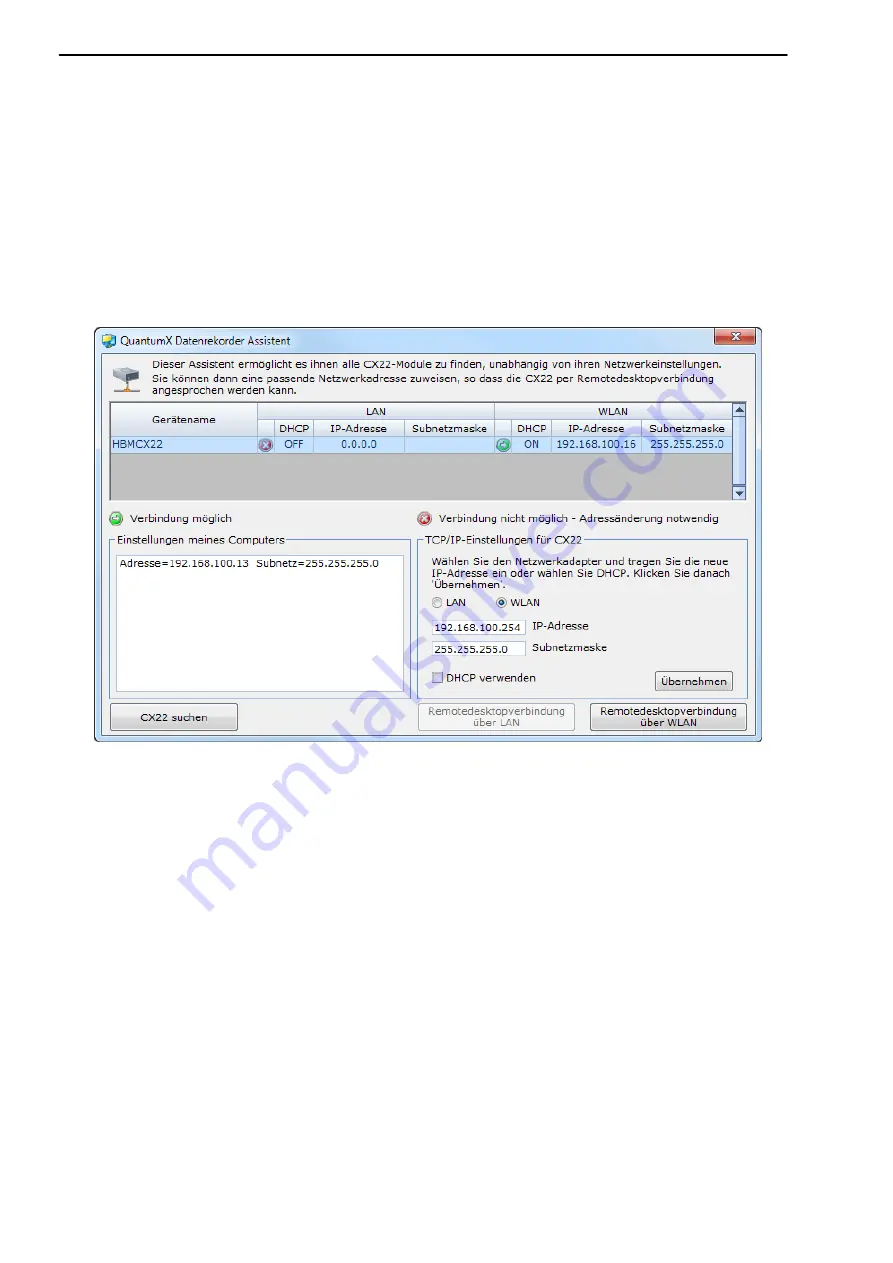
QuantumX‐Datenrekorder CX22‐W
66
A3169-1.0 en/de
HBM
6.3.3 Verbindung über WLAN herstellen
1. Starten Sie das Programm „QuantumX Datenrekorder Assistent“:
Windows-Startmenü
-> Alle Programme -> HBM -> QuantumX Daten
rekorder Assistent
(Windows
®
XP: Windows-Startmenü
-> Programme
-> HBM -> QuantumX Datenrekorder Assistent
).
2. Klicken Sie auf
Find CX22
.
3. Der CX22‐W‐Datenrekorder erscheint in der oberen Liste, die aktuellen
Adressen der Schnittstellen werden ebenfalls angezeigt (Abb. 6.2).
Abb. 6.2:
Anzeige im QuantumX Datenrekorder Assistent nach einer Suche im
Netzwerk (Beispiel WLAN)
4. Wählen Sie den CX22‐W in der Liste oben aus.
5. Klicken Sie auf
Remotedesktopverbindung über WLAN
.
6. Falls Windows fragt, ob die Verbindung zu diesem Remotecomputer
hergestellt werden soll, lassen Sie die Verbindung zu. Wir empfehlen, die
Option
Nicht erneut nach Verbindungen mit diesem Computer fragen
zu aktivieren. Je nach Konfiguration Ihres Windows‐Betriebssystems
erfolgt evtl. noch eine weitere Nachfrage, ob die Verbindung hergestellt
werden soll (Identität des Remotecomputers). Aktivieren Sie ggf. auch hier
die Option, nicht erneut nachzufragen.
Die Verbindung mit dem CX22‐W‐Datenrekorder wird nun hergestellt und
Sie müssen sich über Windows am Gerät anmelden. Geben Sie
HBMCX22
als
User name
und
hbm
als
Password
ein. Bei
Password
ist
die Schreibweise mit Kleinbuchstaben wichtig.
















































